Bluetooth非対応のオーディオ機器をスマホと連携させる方法


今回は、自宅に眠っていたオーディオ機器をBluetooth対応させスマホと連携させ復活させる方法をご紹介いたします!

そういえば昔、使っていたアンプとスピーカーがありました!
でも、スマホからの再生できないので使わなくなってしまいました!

音楽の管理はデジタルに移行してきており、スマホに楽曲を入れている方も多くなってきました。
スマホとアナログスピーカーなどをBluetooth接続してみたい方におすすめです!
 どのようにしてBluetooth対応させスマホと連携をとるのか?
どのようにしてBluetooth対応させスマホと連携をとるのか?

今回使用するアイテムは、ANKERから販売されている【Soundsync A3341】というBluetoothトランスミッター&レシーバーです。
メーカー公式HP上での販売価格は、¥3,999【税込】です。
スピーカーにはSoundsync A3341からオーディオ端子を接続することで、アンプには同梱されているオーディオケーブルからRCAケーブルに変換する変換ケーブルを利用するか光デジタルケーブルに接続することでトランスミッター&レシーバーから音楽を出力することができます。
Soundsync A3341がBluetoothのレシーバーとなるのでスピーカーやアンプがBluetooth対応していないオーディオ機器でBluetooth対応させることができます。
Soundsync A3341側の設定はケーブルを接続しコンセントから給電します。(バッテリー内蔵もしています)
電源ボタンを2秒長押しし、電源を投入します。
RXモードとTXモードがあり、レシーバーモードの時はRXモードにスイッチします。
そして、電源ボタンを2回連続で押すとペアリングモードになり、その後スマホとのBluetooth設定をしていくと完了します。
スマホとのペアリング設定は【スマホ側の設定】をご参照ください。
基本的なBluetooth設定に関しては【Bluetoothの設定方法】で確認できます。
 同梱されているアイテム
同梱されているアイテム
次に同梱されているアイテムのご紹介です。
同梱されているアイテムは以下の通りです。

同梱アイテムにオーディオ端子からRCA端子に変換するケーブルが同梱されているので、光デジタル端子が備わっていないアナログアンプでも対応できるのでほとんどのオーディオ機器に対応できるのはありがたいです。
唯一、買い足さないといけないのは電源のACアダプターです。
スマホ用の充電アダプターを併用すれば買わなくても大丈夫という方は買い足す必要はありません!
 スマホ側の設定方法
スマホ側の設定方法
ここからは、スマホ側とのBluetooth設定をご紹介いたします!
 設定アプリの【Bluetooth】をタップする
設定アプリの【Bluetooth】をタップする
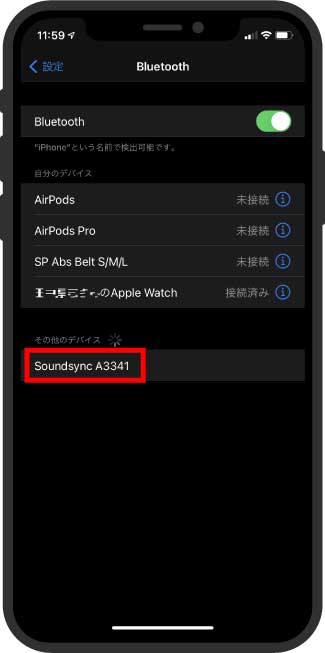
 該当のデバイスを選択し、接続済みになれば設定完了
該当のデバイスを選択し、接続済みになれば設定完了
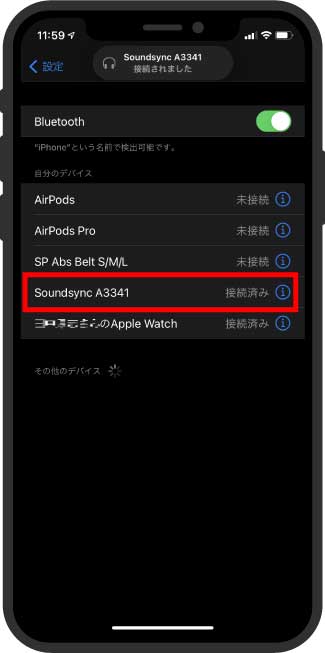
 出力先のデバイスが該当のデバイスになるようにチェック
出力先のデバイスが該当のデバイスになるようにチェック
下記の画像は、iPhoneのAppleMusicを再生した場合になります。
OSやバージョン、機種によって異なります。
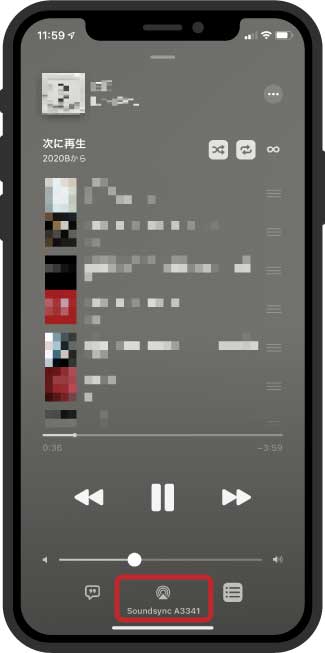
ちなみにスマホ以外でもBluetoothが搭載されているタブレット端末やパソコンとも設定することができます。
 まとめ
まとめ
Bluetooth対応していないスピーカーだったので新しくBluetooth対応のスピーカーに買い替えるということの方が、正直なところ手っ取り早いです。
しかし、シアターシステムを導入してアンプを複数のスピーカーに接続しているなどの場合は設置の手間や費用面に関しては手頃にBluetooth対応することができます。
そして何より、昔つかっていたオーディオ機器を甦らせることができるというのは感慨深いものがあります。
私自身、30年前のアンプとスピーカーが自宅に眠っていて誰も使っていなかったので今回の方法で再利用することができて非常に満足しています!
LINE友達追加をしていただくと質問にお答えすることができ、スマコンのネットショップで利用できるクーポン券の配信を不定期にお届けいたしますので友達追加もよろしくお願いいたします!









